Hoe te voorkomen dat Spotify wordt geopend bij het opstarten in Windows 11/10
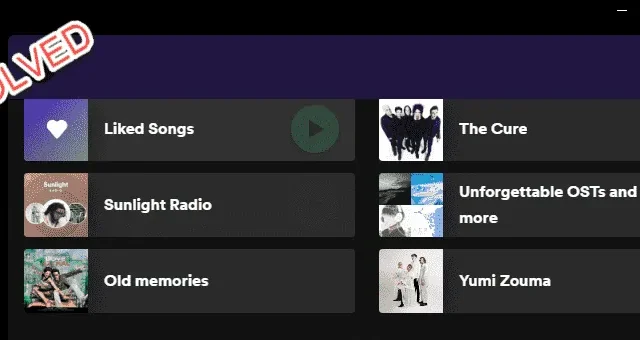
Hoe te voorkomen dat Spotify wordt geopend bij het opstarten in Windows 11
Manier 1 – Schakel het automatisch opstarten in Spotify uit
Stap 1 – Open de Spotify -app.
Stap 2 – U ziet uw accountafbeelding in de rechterbovenhoek. Klik daarop en tik op ” Instellingen “.
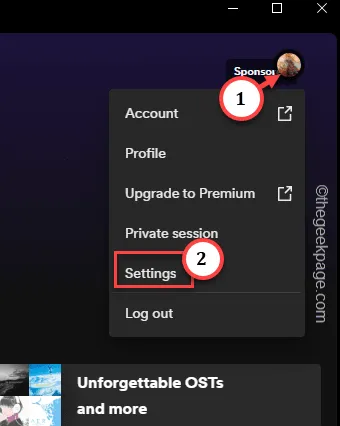
Stap 3 – Ga nu gewoon naar beneden en zoek het ” Opstart- en venstergedrag “.
Stap 4 – Als je goed kijkt, zou je deze ” Open Spotify automatisch nadat je op de computer bent ingelogd ” optie moeten zien.
Stap 5 – Stel het gewoon in op ” Nee ” in de vervolgkeuzelijst.
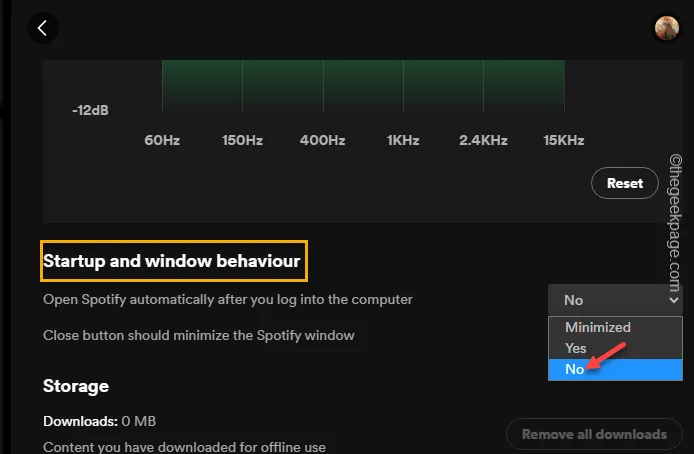
Manier 2 – Taakbeheer gebruiken
Stap 1 – Start het power-menu met de Win + X -toetsen samen.
Stap 2 – Tik vervolgens op ” Taakbeheer ” om dat te openen.
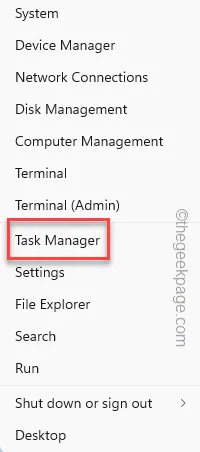
Stap 3 – Klik vervolgens op de knop met drie balkjes en open het tabblad ” Opstart-apps “.
[Als u een Windows 10-gebruiker bent, is dit het tabblad Opstarten . ]
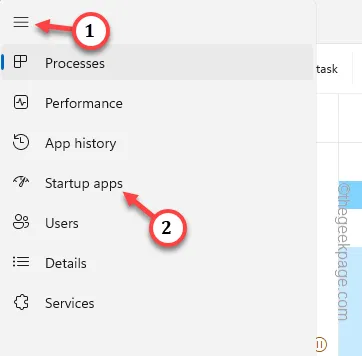
Stap 4 – U ziet het item ” Spotify ” in die lijst.
Stap 5 – Tik met de rechtermuisknop op de app ” Spotify ” en tik op ” Uitschakelen “.
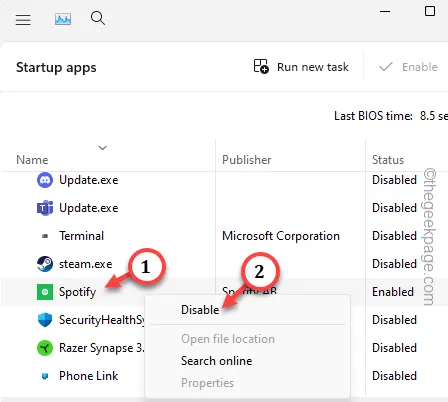
Manier 3 – De opstartoptie gebruiken in Instellingen
Stap 1 – Open Instellingen met behulp van Win + I- sleutels samen.
Stap 2 – Tik vervolgens op ” Apps “.
Stap 3 – Open de lijst met apps ” Opstarten ” om de lijst met alle opstart-apps te krijgen.
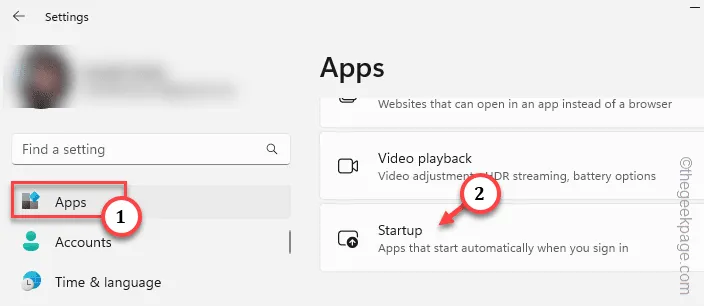
Stap 4 – Schakel de app ” Spotify ” in de modus ” Uit “.
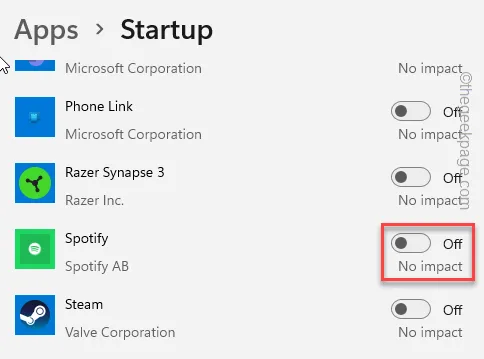
Sluit het instellingenvenster .



Geef een reactie